Google ডক্স এর ব্যবহার সহজ ইন্টারফেস এবং ক্লাউড সিঙ্ক বৈশিষ্ট্যগুলির কারণে নথি তৈরি এবং পরিচালনা করার জন্য ব্যবহারকারীদের দ্বারা অত্যন্ত প্রশংসা করা হয়। আপনি যদি একাধিক পৃষ্ঠা সহ একটি দস্তাবেজ পেয়ে থাকেন, এবং আপনি এটি একটি একক পৃষ্ঠায় মুদ্রণ করতে চান, Google ডক্স ঠিক ততটাই সহজে এটি করতে পারে।
একটি একক পৃষ্ঠায় একাধিক পৃষ্ঠা মুদ্রণ করা
আপনি যে Google ডক্স ফাইলটি থেকে পৃষ্ঠাগুলি মুদ্রণ করতে চান সেটি খুলুন এবং মেনু বারে 'ফাইল' বিকল্পে ক্লিক করুন এবং তারপর 'প্রিন্ট' নির্বাচন করুন। অথবা আপনি কেবল টিপতে পারেন Ctrl+P প্রিন্ট প্যানেল খুলতে আপনার কীবোর্ডে।
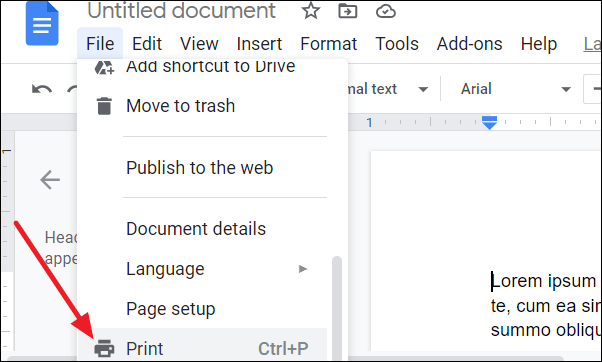
প্রিন্ট প্যানেলে, আপনি 'প্রিন্ট' বিভাগে একটি 'পৃষ্ঠা প্রতি শীট' লেবেল দেখতে পাবেন। এটি আপনাকে একটি একক শীটে মুদ্রণ করতে চান এমন পৃষ্ঠাগুলির সংখ্যা চয়ন করতে সহায়তা করে৷
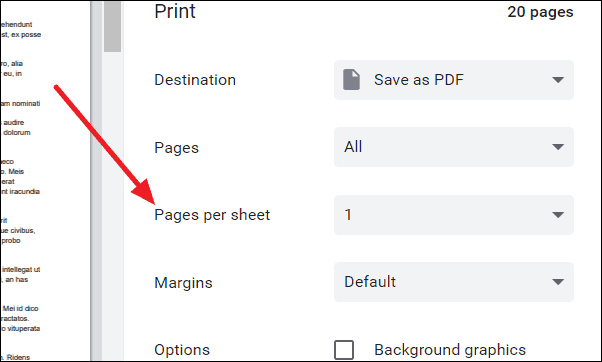
ডিফল্টরূপে, মান প্রতি শীট 1 পৃষ্ঠায় সেট করা হয়। কিন্তু আপনি ড্রপডাউন বোতামে ক্লিক করে পৃষ্ঠার সংখ্যা নির্বাচন করতে পারেন। সর্বাধিক, Google ডক্স আপনাকে একটি একক শীটে 16টি পৃষ্ঠা মুদ্রণ করতে দেয়৷
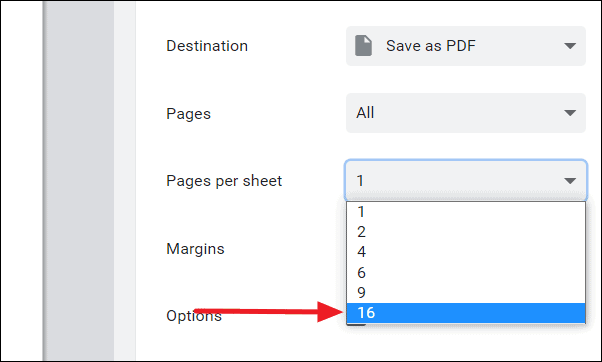
একবার আপনি একটি একক শীটে মুদ্রণ করতে চান এমন পৃষ্ঠাগুলির সংখ্যা নির্বাচন করলে, আপনি মুদ্রণ বিভাগের বাম দিকে থাকা প্রিভিউ বিভাগে শীটে এটি কীভাবে প্রদর্শিত হবে তা পরীক্ষা করতে পারেন।
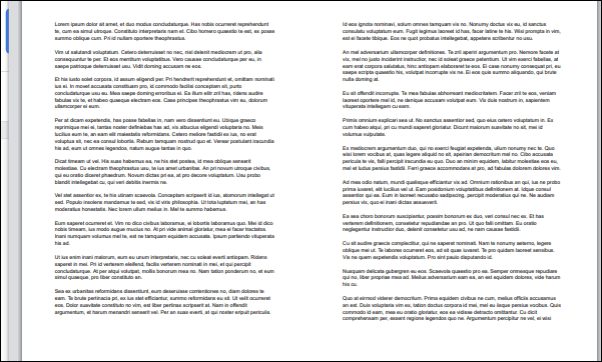
অবশেষে, ডকুমেন্টটি প্রিন্ট করার জন্য, প্যানেলের নীচে 'প্রিন্ট' বোতামে ক্লিক করুন, এবং আপনার পৃষ্ঠাটি উপরের প্রিভিউ বিভাগে যেমন দেখা গেছে ঠিক সেইভাবে মুদ্রণ করবে।
একটি একক পৃষ্ঠায় একাধিক পৃষ্ঠা মুদ্রণ করে, আপনি শুধুমাত্র অর্থ সঞ্চয় করতে পারবেন না কিন্তু একটি নির্দিষ্ট তথ্য খুঁজে পেতে অনেকগুলি পৃথক পৃষ্ঠার মাধ্যমে ভ্রমণের লোডও কমাতে পারবেন।
